Abbiamo notato nell'ottobre 2018 che il sistema operativo Windows 10 di Microsoft non creava più backup del Registro di sistema.
L'attività pianificata per creare i backup era ancora in esecuzione e il risultato dell'esecuzione indicava che l'operazione è stata completata correttamente, ma i backup del registro non sono stati più creati.
Le versioni precedenti di Windows 10 hanno creato questi backup e li hanno posizionati nella cartella C: \ Windows \ System32 \ config \ RegBack. I backup potrebbero essere utilizzati per ripristinare uno stato precedente del registro di Windows.

Microsoft ha recentemente pubblicato una nuova pagina di supporto che porta la luce nell'oscurità. La società nota che il cambiamento è di progettazione specifica e quindi non è un bug. La modifica è stata implementata in Windows 10 versione 1803 e tutte le versioni più recenti di Windows 10 ne sono interessate.
Microsoft ha apportato la modifica per ridurre le dimensioni di Windows sul sistema.
A partire da Windows 10, versione 1803, Windows non esegue più il backup automatico del registro di sistema nella cartella RegBack. Se si accede alla cartella \ Windows \ System32 \ config \ RegBack in Esplora risorse, si vedrà comunque ogni hive del registro, ma ogni file ha una dimensione di 0kb.
Questa modifica è in base alla progettazione e ha lo scopo di aiutare a ridurre la dimensione complessiva del footprint del disco di Windows. Per ripristinare un sistema con un hive di registro corrotto, Microsoft consiglia di utilizzare un punto di ripristino del sistema.
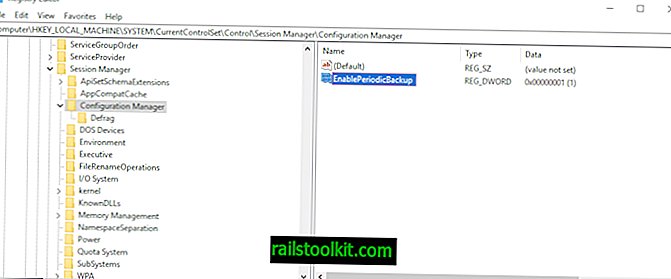
L'opzione di backup del registro è stata disabilitata ma non rimossa secondo Microsoft. Gli amministratori che desiderano ripristinare la funzionalità possono farlo modificando il valore di una chiave di registro:
- Aprire il menu Start, digitare regedit.exe e selezionare la voce Editor del registro dall'elenco dei risultati.
- Passare alla seguente chiave: HKLM \ System \ CurrentControlSet \ Control \ Session Manager \ Configuration Manager \
- Fare clic con il tasto destro su Configuration Manager e selezionare Nuovo> Valore word (32 bit).
- Denominalo EnablePeriodicBackup.
- Fai doppio clic su di esso dopo la creazione e imposta il suo valore su 1.
- Riavvia il PC.
Da quel momento in poi Windows 10 eseguirà nuovamente il backup del registro.
Windows esegue il backup del registro nella cartella RegBack al riavvio del computer e crea un'attività RegIdleBackup per gestire i backup successivi.
Abbiamo creato due file di registro per abilitare e disabilitare i backup automatici del registro su Windows 10. Puoi scaricarli con un clic sul seguente link: Script di backup del registro automatico di Windows 10
Nota: se si ottengono file da 0 KB nella cartella sopra menzionata, potrebbe essere necessario aprire nuovamente l'Utilità di pianificazione per impostare un trigger per l'attività (poiché potrebbe non essercene nessuno). È inoltre possibile fare clic con il pulsante destro del mouse sull'attività e selezionare Esegui per eseguirla manualmente.
L'attività si trova in Microsoft> Windows> Registro. Si chiama RegIdleBackup.
Parole di chiusura
I backup possono essere utili anche se occupano spazio sul dispositivo. Si consiglia in genere di utilizzare anche una soluzione di backup di terze parti, ad esempio Paragon Backup & Recovery Free, Macrium Reflect o altri programmi di backup su unità.
Ora tu: hai una strategia di backup? (via Deskmodder)














